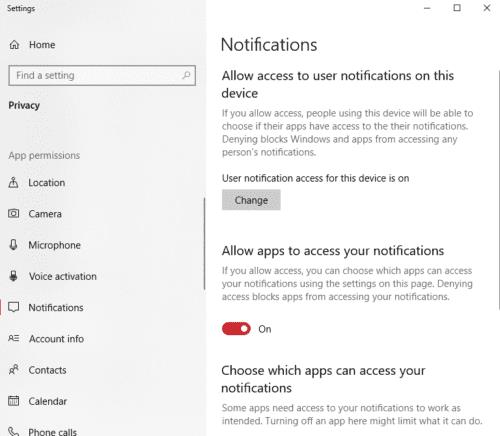Обавештења су одлична функција – могу привући вашу пажњу када сте заузети негде другде и подсетити и обавестити вас о важним информацијама… нажалост, могу да вас прекину и дају вам не тако важне информације.
Ако не желите да вас узнемирава одређена апликација или само желите да имате мало мира и тишине, ево како да онемогућите обавештења апликација.
Прво отворите прозор приватности притиском на тастер Виндовс, откуцавањем „Приватност“ и притиском на Ентер. Затим се померите мало надоле док не наиђете на опцију Обавештења са леве стране. Кликните на њега и тамо ћете пронаћи своје опције.
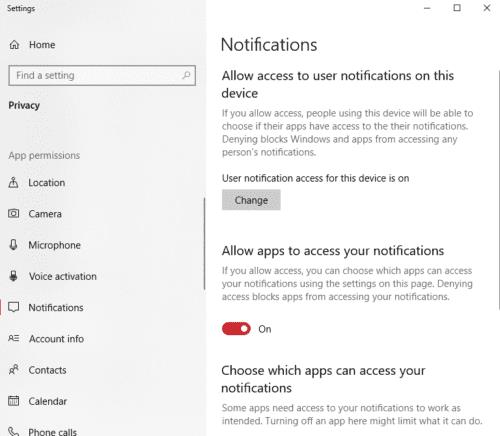
Опције
Прва опција је глобална – ако сте администратор и постоји више налога на машини, можете је користити за сузбијање свих обавештења за све кориснике. У већини случајева, опција коју желите је мало нижа – видећете ону која вам омогућава да у потпуности искључите обавештења, а испод тога подешавања за сваку појединачну апликацију (која жели да вам шаље обавештења).
Ако за себе онемогућите сва обавештења, можда ћете на крају ограничити функционалност неких од њих. Они могу тражити дозволу када их поново покренете.
Савет: Ако је администратор искључио обавештења корисника, а ви ипак желите обавештења, мораћете да замолите администратора да их укључи уместо вас – промена опција за ваш одређени налог неће функционисати без омогућене горње опције .